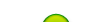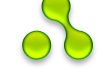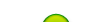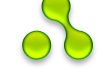Шаг 1 Создайте документ размером 500x500 в фотошоп, фон сделайте черным.
С помощью инструмента Текст - напишите что вам угодно уже белым цветом.
В этом уроке использовался шрифт Impact, размер 60pt
Вы можете установить свои настройки.

Растеризируйте текстовый слой ( Layer > Rasterize > Layer ) и назовите его "образец".
Убедитесь, что слой "трафарет" активен в палитре слоев.
Выделите все ( Select/ Выделение > All/ Все или Ctrl+A ).
Скопируйте (Ctrl + C) и Вставьте (Ctrl + V) выделение и назовите новый слой "Свечение". Теперь текст находится ровно по центру документа.
Удалите слой "образец".
Шаг 2 - Полярная координация
И вот мы дошли до самой интересной части!
Активизируйте слой "Свечение" в палитре слоев.
Перейдите в меню Filter > Distort (Искажение) > Polar Coordinates (Полярная координация)
В появившемся окне выберите настройку Polar to Rectangular (Поляризация по прямоугольнику)
Это действие исказит изображение следущим образом.
Текст будто разломился на две половинки.

Шаг 3 - Ветер
Примените фильтр "Ветер" ( Filter > Stylize/ Стилизация > Wind/ Ветер) Метод выберите Wind/ Ветер
Направление - From the right/ справа.
И нажмите CTRL+F, чтобы дублировать этот эффект.
Теперь нам нужно, чтобы ветер подул с другой стороны.
Проделайте все тоже самое, только поменяйте направление на From the Left/ Слева.
И также дублируйте эффект CTRL+F

Разверните изображение вправо на 90 градусов ( Image > Rotate Canvas > 90 CW )
Снова примените фильтр "Ветер" ( Filter > Stylize > Wind )
Метод - Wind
Направление - From the right
Нажмите CTRL+F.

Верните изображение в исходную позицию, то есть поверните влево на 90 градусов ( Image > Rotate Canvas > 90 CCW )
Шаг 4 - Снова полярная координация
Вы уже почти у финишной черты!
Снова обратитесь к меню Фильтр
( Filter -> Distort -> Polar Coordinates ) и на этот раз выберите Rectangular to Polar (От прямоугольника к поляризации).

Теперь напишите это же слово, только выберите черный цвет. Поместите это слово прямо поверх белого, чтобы добиться контраста.
Готово!
Конечно, вы можете разукрасить взрыв вокруг букв.
Вот один из способов:
Создайте новый слой над слоем "Свечение"
Залейте этот слой каким-нибудь ярким цветом, а можете даже разноцветным градиентом. Затем поменяйте режим смешивания слоя на "Overlay"